Arudino IDEのインストール方法と簡単なプログラミングを紹介します。

01 Arduino IDE をインストール
Arduinoのプログラミング環境をインストールし、プログラムを書き込んでみましょう。

02 LEDの点灯プログラム
Arduinoに接続したLEDを点灯、消灯、点滅、させよう。
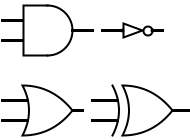
03 論理ゲートのプログラム
LEDとスイッチでAND、OR、NOT、Ex-ORの動作を実現しよう。
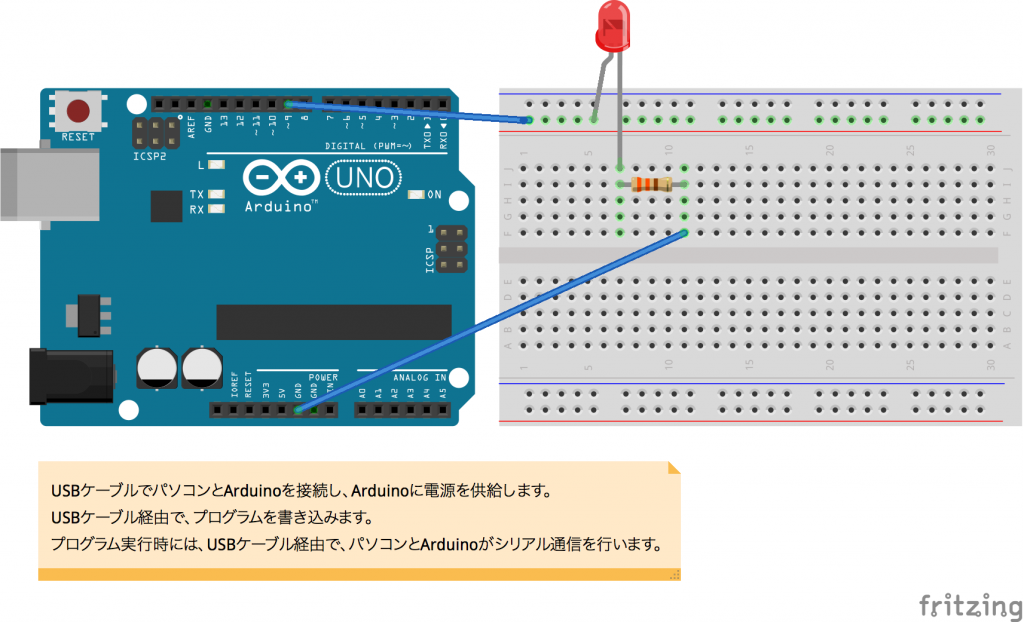
04 キーボードでLED点灯制御
シリアル通信を使用して、キーボードから入力した数値に対応した明るさでLEDを点灯させよう。

05 感圧センサで圧力検出
LEDとスイッチでAND、OR、NOT、Ex-ORの動作を実現しよう。

06 リードスイッチで磁力検出
リードスイッチを使用して磁力を検出しシリアルモニタに表示してみよう。